Мой склад. Возможности интеграции
В этой статье расскажем Вам как провести интеграцию SelSup с сервисом Мой склад, опишем функции и преимущества интеграции.
Возможности интеграции Selsup и Мой склад
В рамках интеграции SelSup с сервисом Мой Склад доступны следующие функции:
- двухсторонний обмен остатками, статусами, карточками, заказами, ценами (Selsup & Мой склад);
- автоматическое или выборочное создание отгрузок в МС (+ удобный фильтр по поиску заказов без отгрузок);
- выбор контрагента, проекта, договора и конструктор комментария к заказу;
- сопоставление статусов заказов SelSup и Мой Склад;
- безошибочное создание отгрузки для списания остатков при создании заказов;
- двухэтапный контроль остатков;
- продвинутое адресное хранение и сборка заказов по ШК, используя сканер или ТСД;
- полный цикл работы с маркировкой (от создания карточек до вывода из оборота);
- сопоставление статуса кода маркировки и статуса заказов маркировки;
- создание приёмки на склад и многое другое.
Функционал интеграции Selsup и Мой склад
- Selsup — единое окно для обновления остатков на всех маркетплейсах. SelSup импортирует остатки из Моего склада и передаст их на все маркетплейсы. Если придет заказ с маркетплейса, SelSup автоматически изменит остатки на других площадках и в Моем складе.
- Сборка заказов происходит в режиме одного окна со всех организаций и со всех маркетплейсов. Удобная сборка через задания, по сборочным листам, с помощью Умной ленты заказов.
- Создание и перенос карточек на всех маркетплейсах.
- Автоматизация работы с Честным знаком. Перенесите товары из Моего склада в Selsup и автоматизируйте работу с маркировкой товаров. Ввод/вывод из оборота. Печать этикеток.
- Управление ценами — меняйте цены из Selsup — Вы будете видеть сколько Вы зарабатываете с каждого товара и юнит-экономику.
- Финансовые отчеты из маркетплейсов передаются по API в Selsup и Вы видите свою прибыль за любой период в разрезах организации / маркетплейса / бренда / категории или товара (ШК).
Как настроить интеграцию с Мой Склад
Как настроить интеграцию с Мой Склад читайте здесь.
ВверхКак перенести остатки товаров из Мой Склад в SelSup
Чтобы перенести остатки товаров из сервиса Мой Склад зайдите в раздел Склад — Остатки на складе вкладка Перенос остатков и нажмите кнопку Перенести остатки из сервиса Мой Склад.
Данный функционал реализован в Модуле Умный склад. Он обеспечивает синхронизацию, сборку и маршрутизацию товаров, интеграцию со службами доставки, видеофиксацию для защиты от потребительского терроризма и адресное хранение остатков. Подробнее о возможностях модуля читайте здесь.
Перед переносом остатков проверьте, что настроили склад по инструкции до переноса остатков! У Вас обязательно должен быть добавлен склад и указана связь со складом.
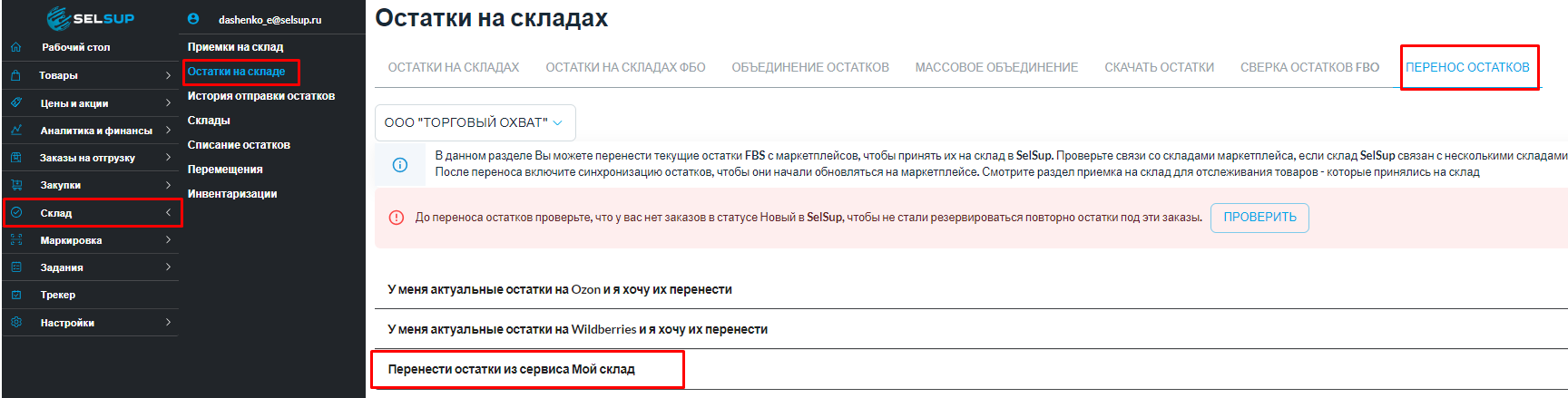
Как управлять остатками в Мой Склад из SelSup
В SelSup реализована автоматическая передача остатков из Мой Склад в SelSup.
Этот процесс также входит в функциональность Модуля Умный склад.
Необходимо в разделе Настройки —> Интеграции —> Мой склад включить тумблер «Автоматически обновлять остатки из сервиса Мой склад».
Внимание! Перед включением тумблера необходимо сначала проверить, все ли заказы импортировались в Мой склад. Если нет, то необходимо сначала досоздать заказы в Мой склад. Подробнее о том, как досоздать заказы в Мой склад, рассказали в данной статье.
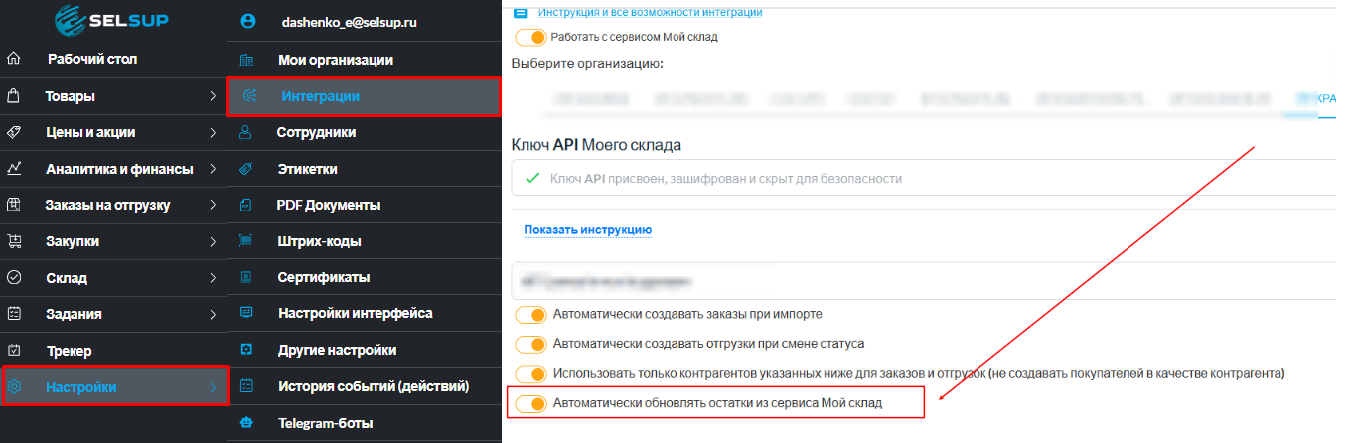
Как создать приёмку на склад для сервиса МойСклад
Чтобы создать приёмку, нужно зайти в раздел Склад — Приёмки на склад. Создать приемку и сохранить, далее нажать кнопку Создать приёмку на склад в сервисе МойСклад.
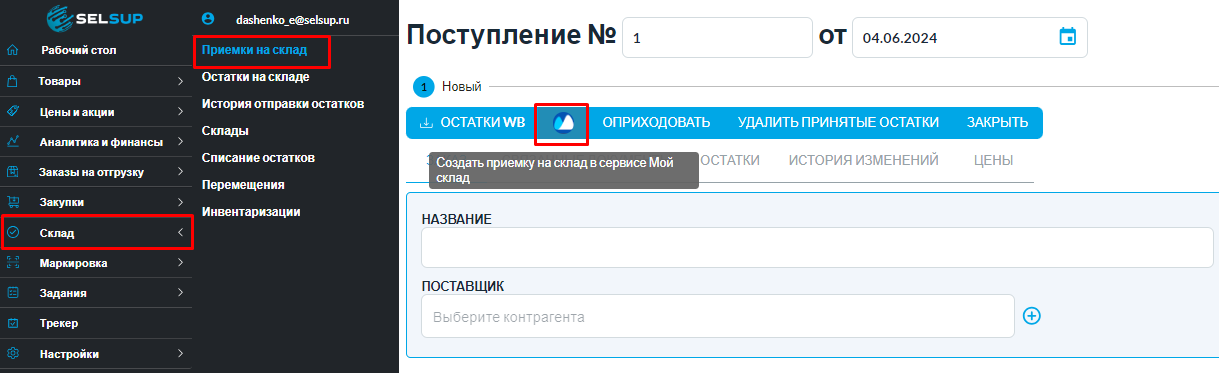
В сервисе Мой Склад приёмки отображаются в разделе Закупки — Приёмки.
После этого на складе в сервисе Мой Склад появится новый товар.
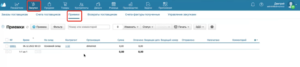
Как импортировать карточки товара из сервиса Мой Склад в SelSup
Как импортировать карточки из сервиса Мой Склад в SelSup рассказали в данной статье.
ВверхКак управлять заказами и отгрузками в Мой Склад через SelSup
Если Вы хотите автоматически создавать заказы из SelSup в Мой Склад, но сейчас делаете это через другие сервисы, то сначала нужно отключить сторонние сервисы и только затем включать передачу заказов из SelSup.
Чтобы заказы импортировались автоматически необходимо включить настройку в разделе Мои организации. Подробнее о том, как это сделать рассказали в данной статье.
Если Вы планируете создавать заказы из SelSup в Мой Склад вручную, то можно не отключать другой сервис. Предварительно нужно включить связь SelSup с Мой Склад. Подробнее о том, как создавать склад и связь со складом сервиса, рассказали в данной статье.
Создавать заказы и отгрузки Вы сможете на Странице заказов FBS при помощи кнопок Создать заказ покупателя в Моем складе и Создать отгрузку в Моем складе.
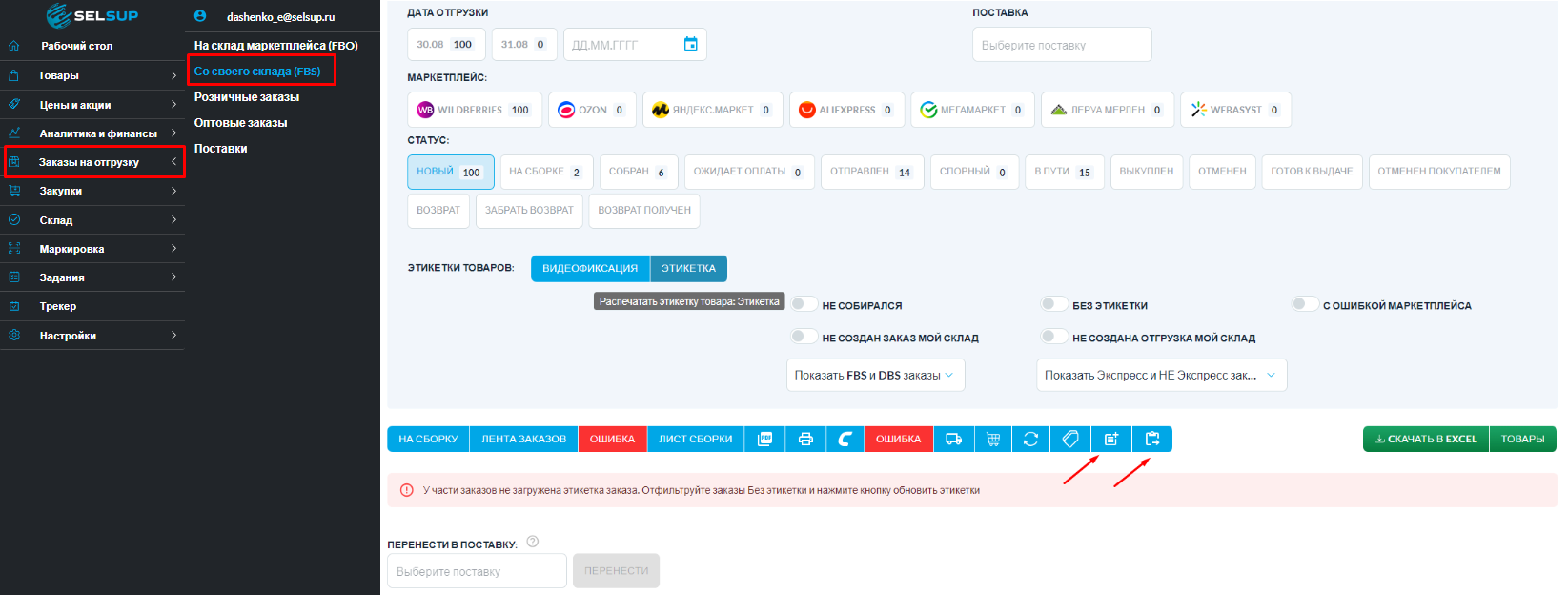
Также можно создать заказ и отгрузку по конкретному заказу в таблице с заказами, нажав на знак Создать заказ покупателя в моем складе. Как только заказ будет создан, нажать на знак Создать отгрузку в Моем складе.
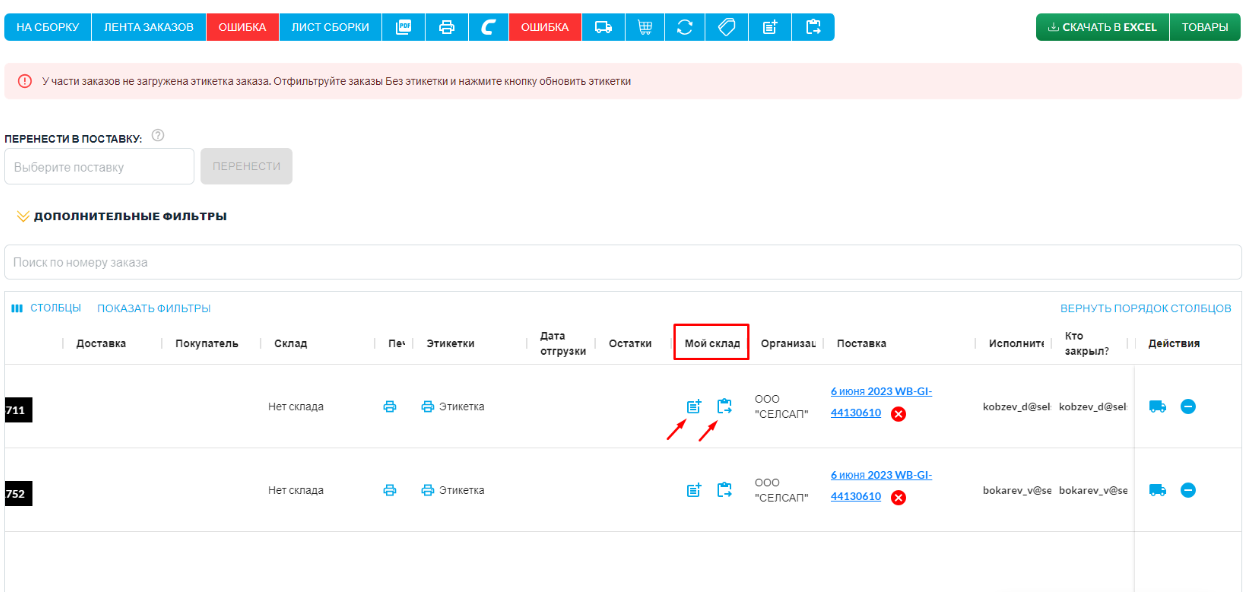
Остатки на складе списываются исходя из отгрузок. Мой Склад требует подтверждать движение товаров документами. Таким документом является заказ на отгрузку. Это отличает сервис Мой Склад от SelSup, где остатки можно проставлять в ручную, без создания дополнительных документов. Также про остатки можно подробнее почитать здесь.
В заказе на отгрузку в Мой Склад указывается наименование и количество товара .
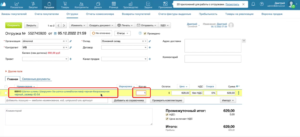
Если заказ от покупателя пришёл в Мой Склад, а потом импортировался в SelSup, то SelSup свяжет такой заказ с заказом покупателя из маркетплейса на основании номера.





